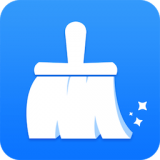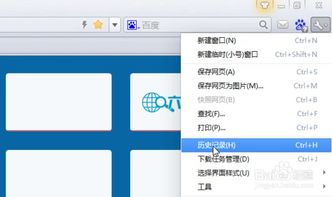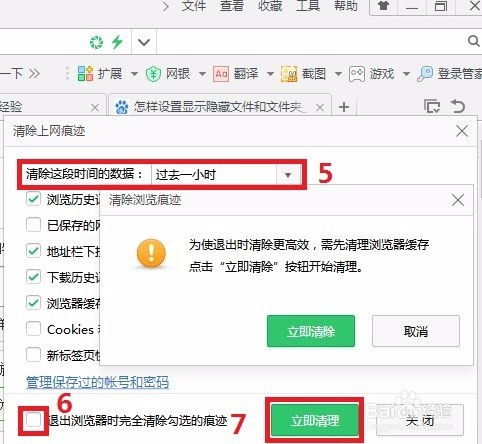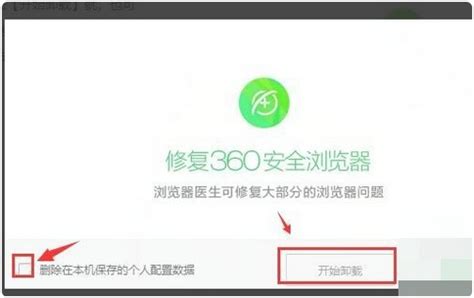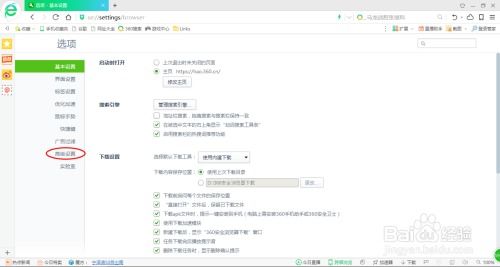高效指南:如何彻底清除360安全浏览器的垃圾缓存
在使用360安全浏览器时,随着时间的推移,浏览器会积累大量的垃圾缓存文件、cookies、历史记录等,这些不仅占用宝贵的磁盘空间,还可能影响浏览器的运行速度,甚至泄露您的隐私信息。因此,定期正确地清除这些垃圾缓存显得尤为重要。下面,我将详细介绍如何在360安全浏览器中轻松完成这一操作,让您的浏览体验更加流畅和安全。
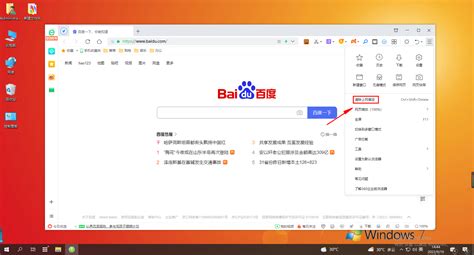
一、了解为什么要清除垃圾缓存
在深入讲解如何操作之前,我们先来明确一下为什么要这么做。垃圾缓存主要包括:
缓存文件:为了提高网页加载速度,浏览器会将已访问的网页内容存储在本地。但随着时间推移,这些文件会变得陈旧且占用空间。
Cookies和网站数据:用于存储用户登录状态、偏好设置等信息。虽然方便,但过多或不必要的cookies也可能影响隐私安全。
历史记录:记录了您访问过的网页地址,虽然有助于回忆,但也可能泄露您的浏览习惯。
表单数据:自动填充的表单信息,如账号密码等,虽便捷但也存在安全风险。
二、通过浏览器设置清除垃圾缓存
1. 打开设置菜单
首先,打开360安全浏览器,在浏览器界面的右上角找到三条横线的图标(通常是菜单按钮),点击它。
2. 进入“工具”或“选项”
在弹出的菜单中,寻找“工具”或“选项”字样,点击进入。在某些版本的360安全浏览器中,可能直接显示为“设置”或“浏览器设置”。
3. 查找“清理上网痕迹”或“清除浏览数据”
在设置页面中,向下滑动或查找相关选项,直到看到“清理上网痕迹”、“清除浏览数据”或类似名称的按钮。点击它。
4. 选择要清除的项目
在弹出的“清理浏览器数据”对话框中,您会看到多个可选项,包括浏览历史、Cookies和其他网站数据、缓存的图片和文件、表单数据等。根据您的需求,勾选想要清除的项目。通常建议全选,以确保彻底清理。
5. 设置清除时间范围
部分版本的360安全浏览器允许您选择清除数据的时间范围,如“过去一小时”、“过去一天”、“全部时间”等。选择最适合您需求的范围。
6. 执行清理操作
确认选择无误后,点击“立即清理”或“清理”按钮。稍等片刻,浏览器会自动完成清理工作。
三、使用360安全卫士清理
如果您安装了360安全卫士,还可以利用其强大的清理功能来更全面地管理浏览器缓存。
1. 打开360安全卫士
双击桌面上的360安全卫士图标,打开软件。
2. 进入“电脑清理”
在360安全卫士的主界面上,找到并点击“电脑清理”选项。
3. 选择“清理项目”
在“电脑清理”页面中,您可以看到多个清理模块,包括“清理垃圾”、“清理插件”、“清理痕迹”等。点击“清理痕迹”或类似的选项。
4. 扫描并清理
点击“扫描”按钮,360安全卫士会开始扫描您的系统,包括浏览器缓存等。扫描完成后,勾选您想要清理的项目,然后点击“立即清理”。
四、额外提示
定期清理:建议每周或每月至少清理一次浏览器缓存,以保持浏览器的最佳性能。
注意隐私:在清理浏览数据时,请留意是否勾选了包含个人隐私信息的项目,如账号密码等,避免意外删除。
备份重要数据:虽然浏览器缓存大多是可以安全删除的,但在执行清理操作前,还是建议备份好重要的浏览器数据,以防万一。
通过以上步骤,您可以轻松、安全地清除360安全浏览器中的垃圾缓存,让您的浏览器运行更加流畅,同时也保护了个人隐私安全。希望这篇文章能帮助到您!
- 上一篇: 想知道iPhone12保修期还剩多久?一键解锁查询方法!
- 下一篇: 轻松掌握:如何设置电脑从U盘启动
-
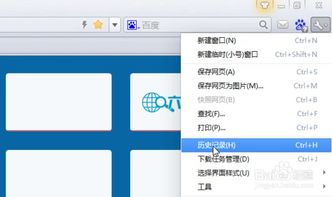 如何清理360浏览器中的缓存与垃圾文件资讯攻略03-06
如何清理360浏览器中的缓存与垃圾文件资讯攻略03-06 -
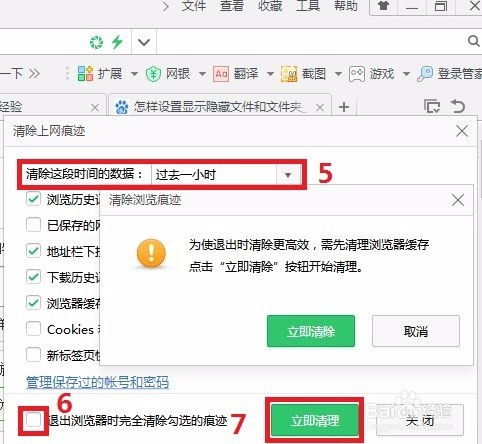 轻松学会!如何在360浏览器中一键清除缓存资讯攻略10-25
轻松学会!如何在360浏览器中一键清除缓存资讯攻略10-25 -
 如何清除360浏览器的缓存?资讯攻略10-25
如何清除360浏览器的缓存?资讯攻略10-25 -
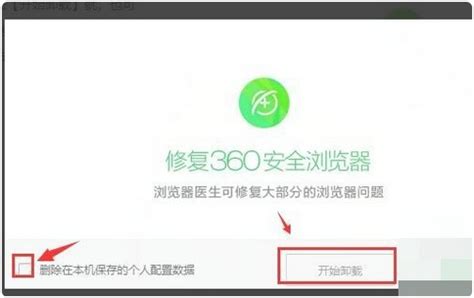 如何彻底卸载并清理360安全浏览器资讯攻略11-04
如何彻底卸载并清理360安全浏览器资讯攻略11-04 -
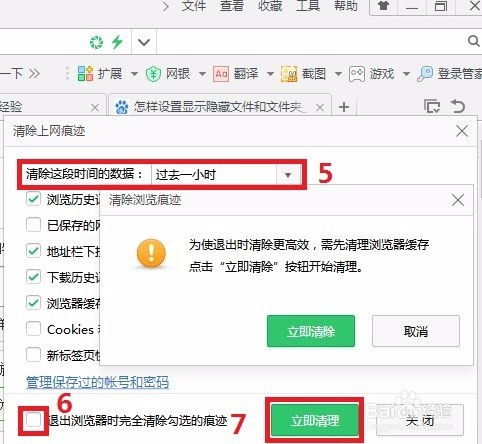 轻松学会:一键清理360浏览器缓存文件的方法资讯攻略11-16
轻松学会:一键清理360浏览器缓存文件的方法资讯攻略11-16 -
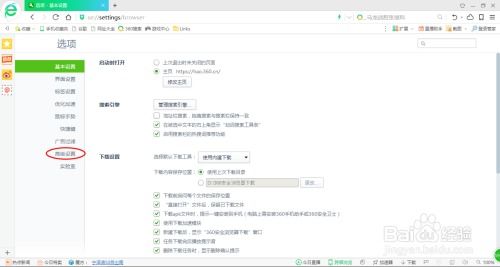 一键解锁!360浏览器清除缓存的超简单秘诀,让浏览速度飞起来!资讯攻略10-27
一键解锁!360浏览器清除缓存的超简单秘诀,让浏览速度飞起来!资讯攻略10-27